一.需求建模,模拟银行ATM机用户取款实例.
1.新建项目选择模型视图类别
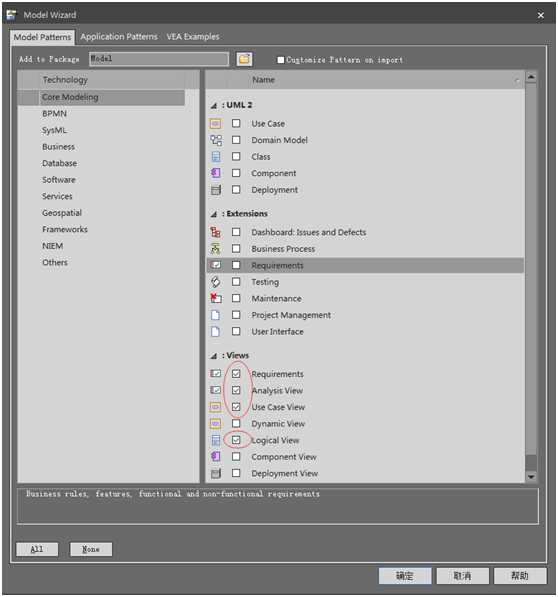
2.将model更改成ATM(项目名称).
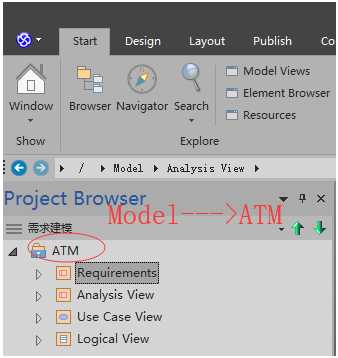
3.将Requirements更改成‘需求建模‘,Analysis View 更改成‘领域模型‘,Use Case View更改成‘用例模型‘,将Logical View更改成‘逻辑模型‘.
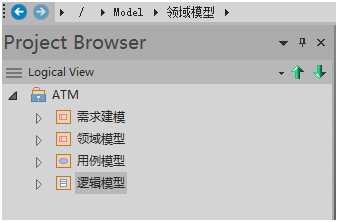
4.在需求建模,分别建立包,卡处理,用户登录,取款,用户界面,查询余额,其次,
Add a package--->Create diagram--->extended--->Requirements(增加示例图)
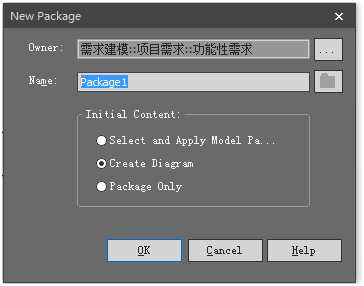
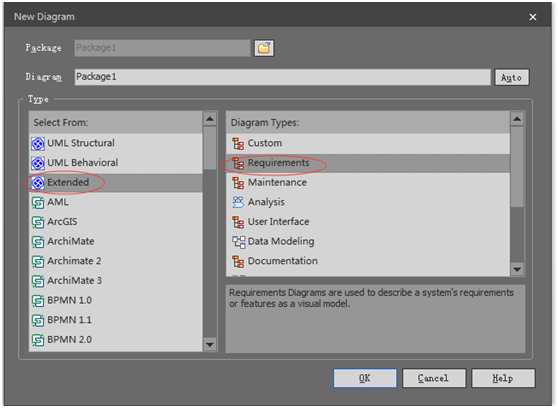
5.从Active Diagrams中找到‘卡处理‘的用例图,增加相关元素,从而绘制第一个子需求模块.
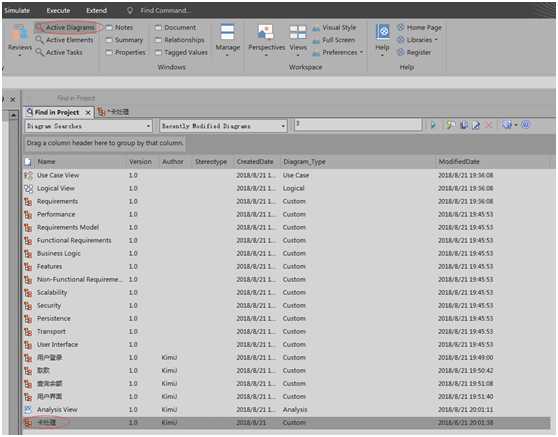
6.从Toolbox选中--->Requirements,再拖动Requirement到diagram界面--->增加第一个元素到卡处理子模块.
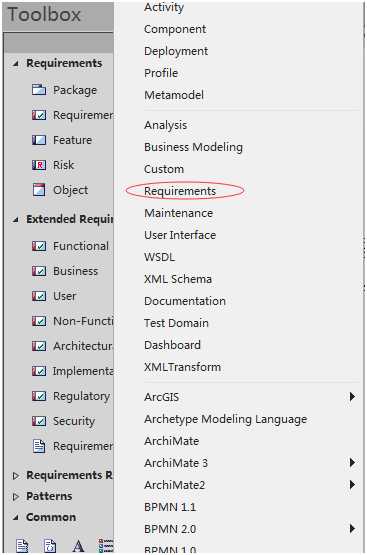
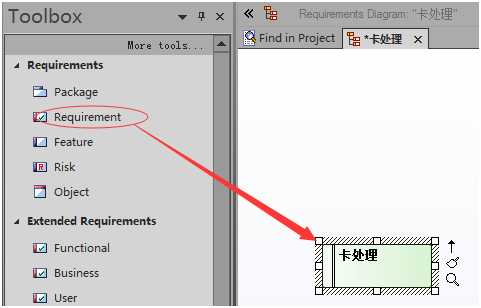
7.在卡处理的黑色箭头出向上拖动--->选择Requirement-->Aggregation to part--->生成第2个元素---更概名称为‘识别卡‘.
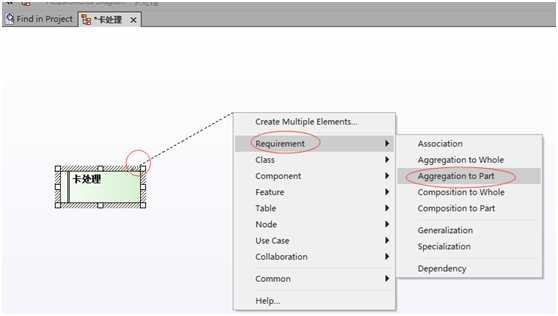
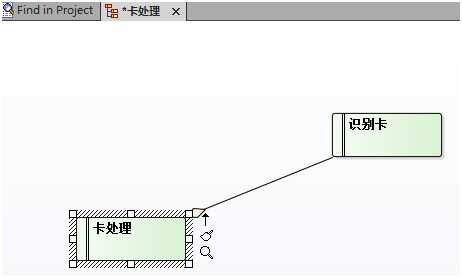
8.同理,生成第3个元素‘退卡‘,至此,第一个子模块的功能需求完成.
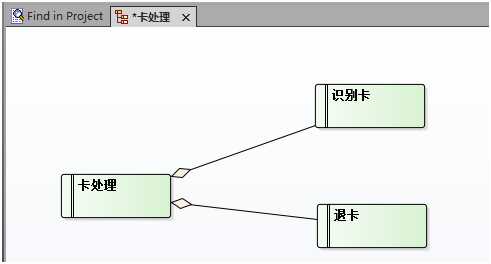
9.取款子需求模块 .
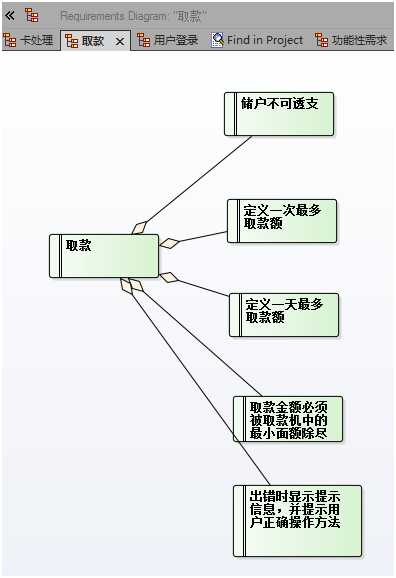
10.用户登录子模块
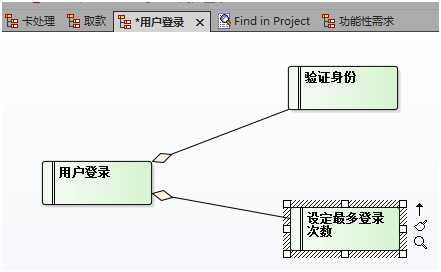
11.查询余额子模块.
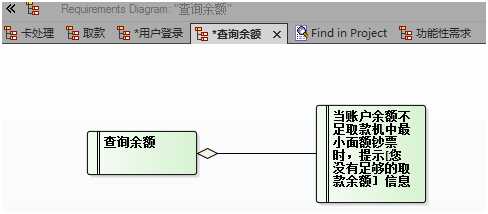
12.用户界面子模块.
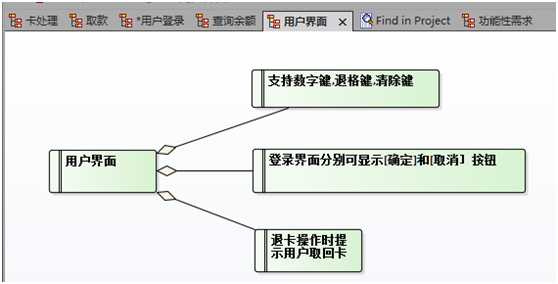
13.将所有需求拖动到功能性需求模块中显示.
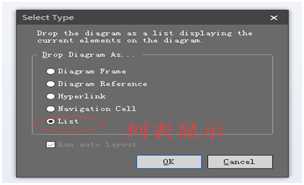
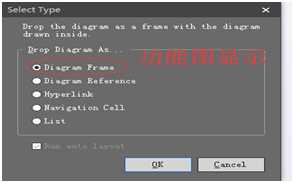
14.增加一个A标签描述项目名称--->ATM系统功能性需求分析.
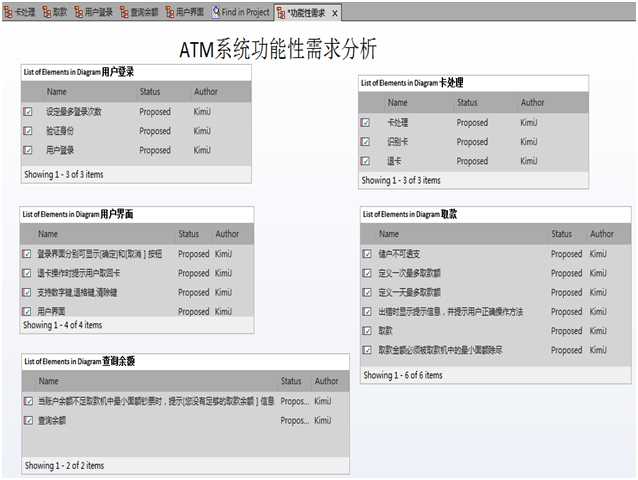
二.用例模型
1.增加1个Actor--->用户
2.增加3个Use Case,分别是: 查询余额,用户登录,取款
3.Actor与Use Case的关系为:Use
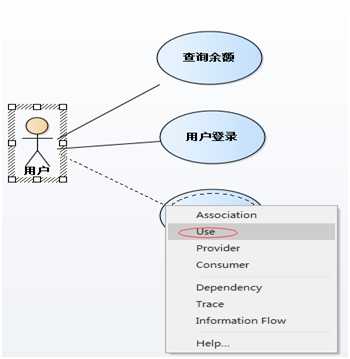
4. Use Case用户登录与查询余额,取款之间的关系为:Precedes
目的是用户应该先登录系统才能进行取款与查询余额操作.
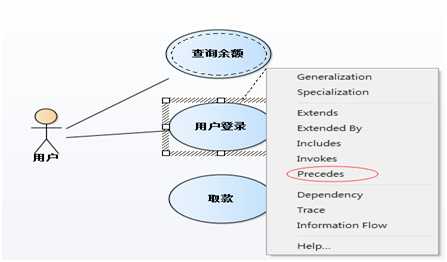
4.画一个boundary(边界),加一个用例图名称.
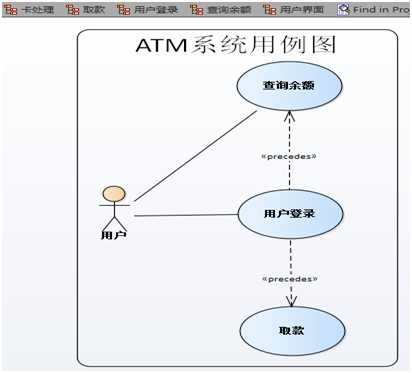
三.行为模型.
1.增加Add a modeling using wizard--->Dynamic View
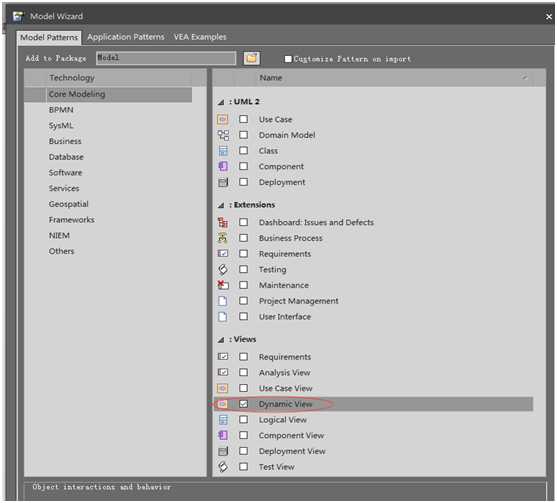
2.将Package名称更改为:行为模型.
3.在行为模型基础上Add Diagram--->UML Behavioral--->分别选择:
1)Activity---更名(行为图)
2)State Machine---更名(状态图)
3)Sequence---更名(顺序图)
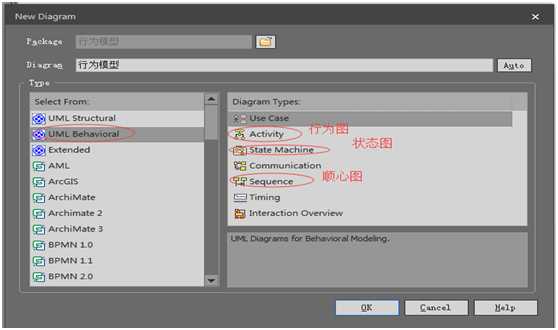
4.行为模型3种图形显示效果.
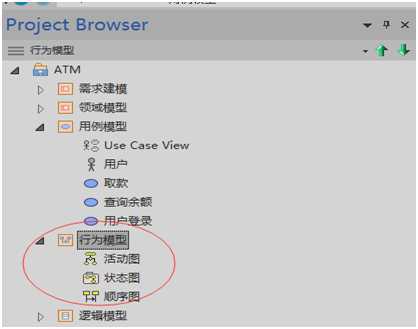
5.在活动图中创建3个分区,分别是用户,主机,后台系统.
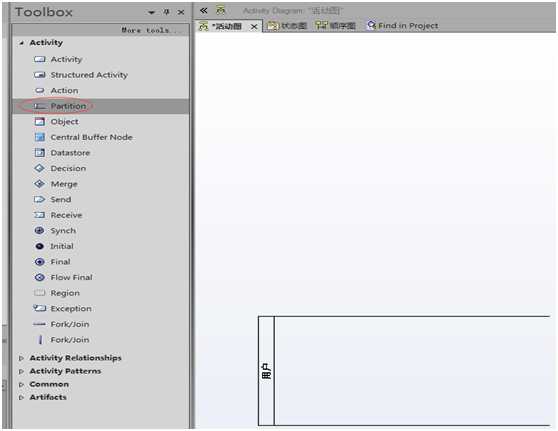
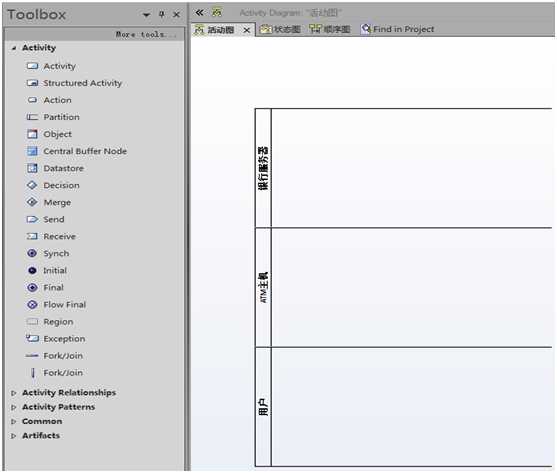
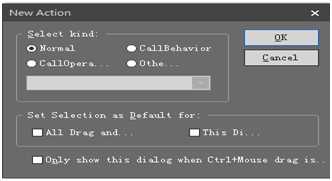
6.在用户分区插入初始元素--->进行第一个动作插卡.
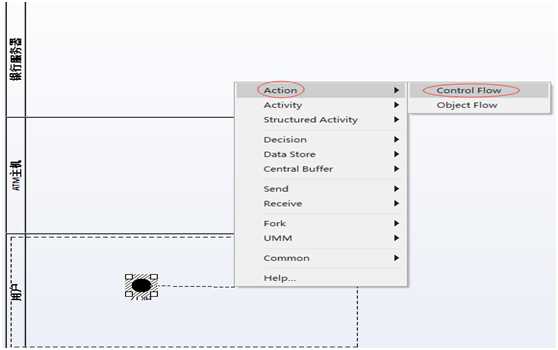
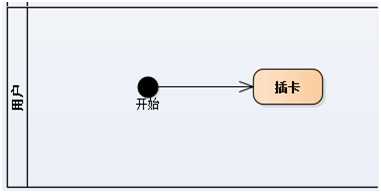
7.建立用户分区与ATM主机分区的联系.
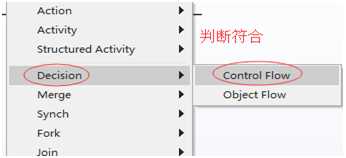
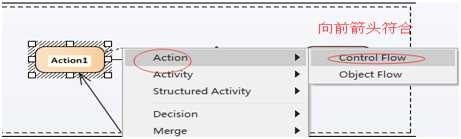

8. 户分区与ATM主机分区效果图.
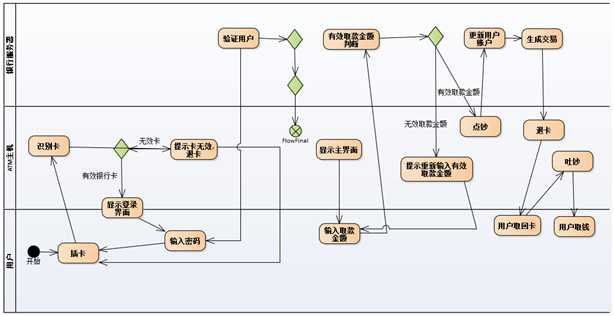
在实际项目中,活动图,状态图,顺序图根据系统需求与用例需求制造出一个效果图即可.
四.项目导出成PDF格式步骤:
1.
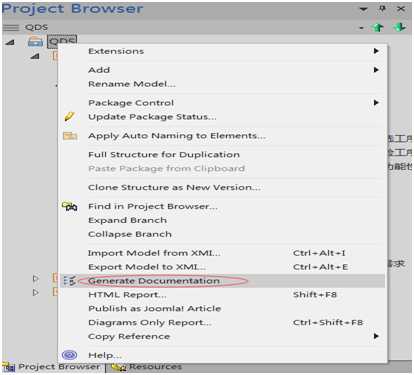
2.
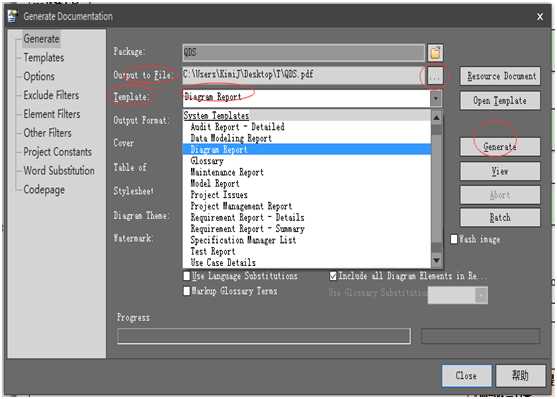
五.生成JAVA实体类数据脚本
1.选择add diagram--->UML Structual--->Class
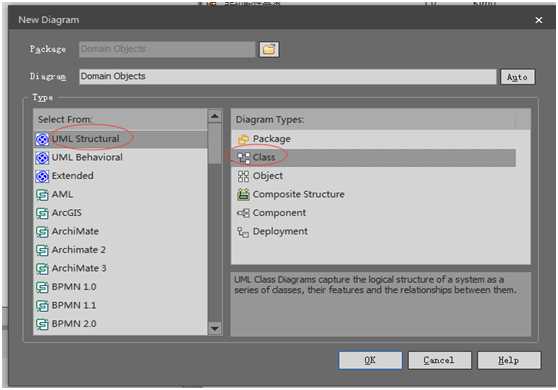
2.更改类名称class3--->t_fqc
t_fqc表右健--->attrubutes--->增加类成员.
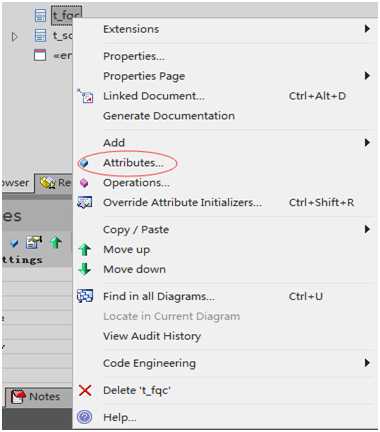
3.生成代码---在父类文件夹选择Code Engineering--->Generate Source Code
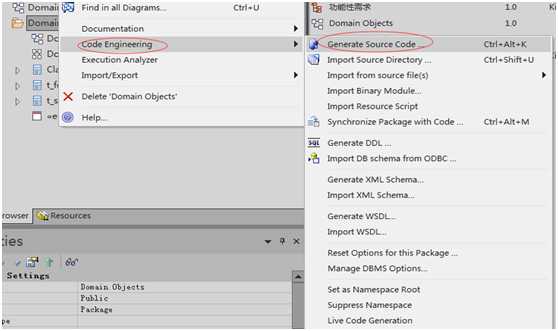
4.增加calss字段.
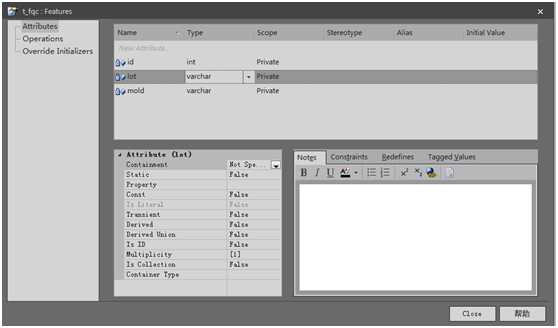
5.Property提供编程语言选择属性.----并且可以让EA自动生成get,set方法.
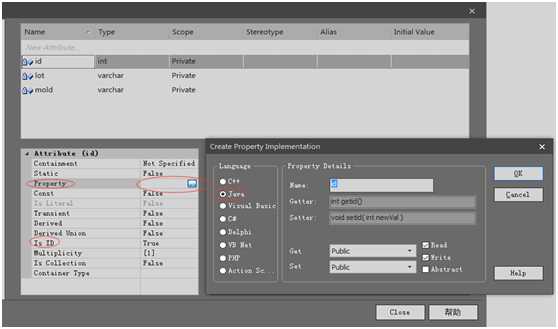
六.生成SQL语句(MySql).
1.Add new diagram--->Entity Relationship Diagram--->Entity Relationship
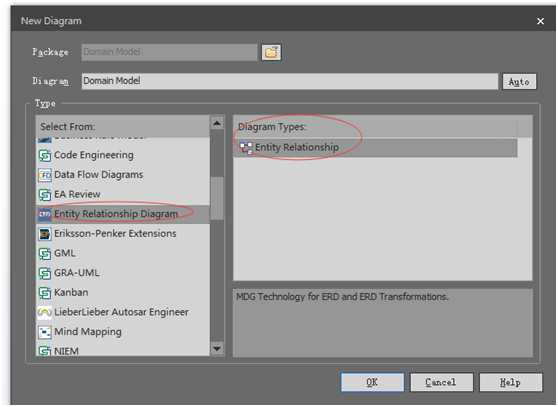
2.在diagram右边画布空白出,右健---增加实体,属性.
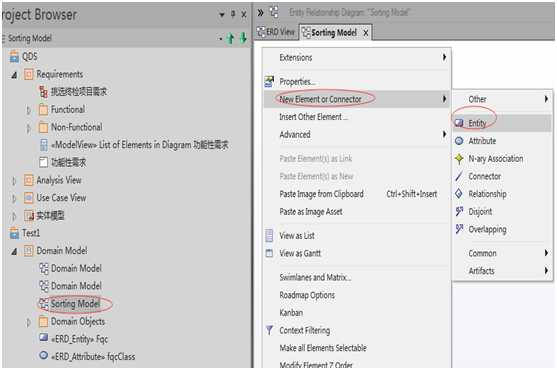
3.将实体更名为t_sorting,将属性更名为sorting.将实体与属性建立联系.
选中实体与属性,右健选择Transform.
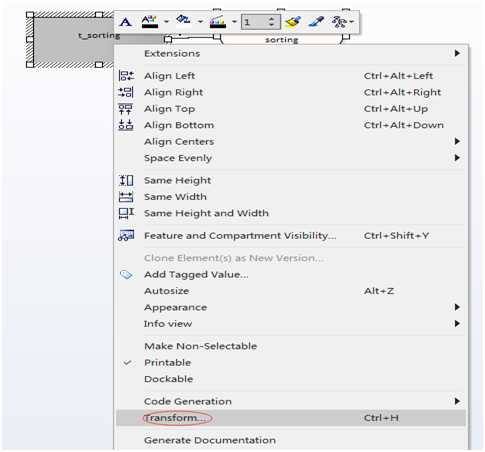
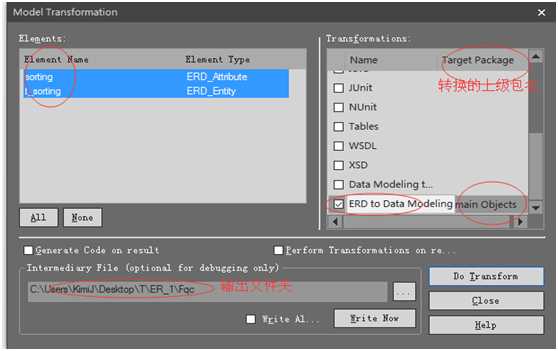
4.系统将产生一个文件夹Domain ModelDataModeling,下层将产生数据表<table>sorting
在diagram视图中将可以看见数据表的信息.

5.在t_sorting基础上右健,选择Columsn,进行数据库列增加操作.
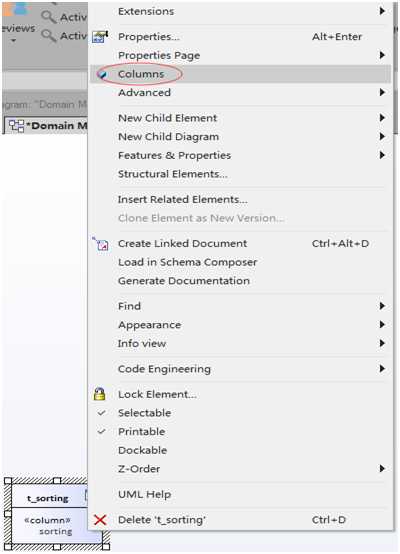
6.增加id(int)主健,mold(varchar),lot(varchar),inspectId(varchar)4个字段.
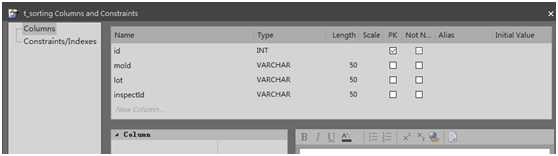
7.字段添加完成效果图.
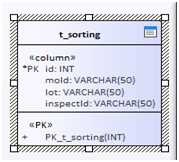
8.t_sorting数据表右健--->Code Engineering--->Generate Code--->产生SQL代码.
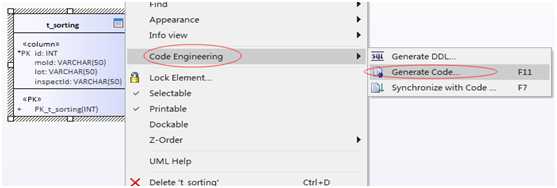
9.确认并选择数据库.在搜索工具栏位搜索关键字database---找到Database Datatypes...
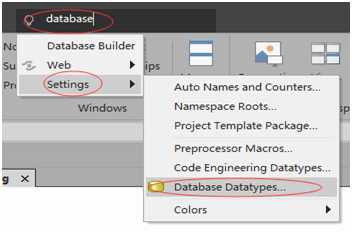
10.选择数据库MySql ,并且设置为默认数据库

11.选择SQLL输出的物理路径,单击Generate,即可产生数据表SQL语句.
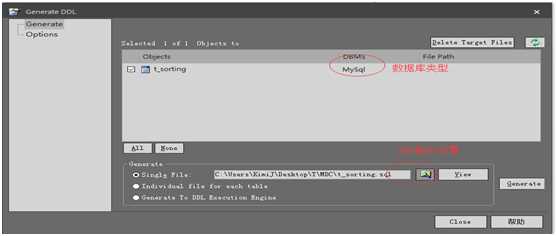
12.Mysql产生物理路径与效果图.
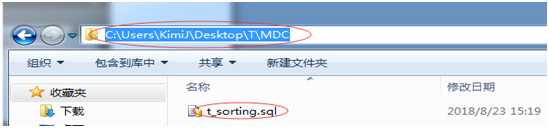
2018-08-23 20:13:18